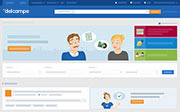Cambios múltiples: Volver a poner como nuevo
Este servicio está disponible para todos los vendedores.
Esta funcionalidad hará que sus objetos aparezcan en «Nuevo» al modificar la fecha de comienzo de sus ventas seleccionadas. A los miembros les aparecerán en sus alertas de correo electrónico.
Esta modificación se aplica únicamente a las ventas activas en ofertas de más de 1 mes.
Atención: Se trata de una modificación de pago. La tarifa se calcula según su estado y su localización. Para obtener más información sobre ello, puedo consultar la página de nuestras tarifas.
Para volver a marcar como novedad sus ventas
- Vaya a la página de cambios múltiples
- Seleccione el cambio "Volver a poner como nuevo (de pago) / Modificar las fechas"
- Seleccione el cambio "Volver a poner como nuevo (de pago)" a través del menú desplegable
- Si también desea modificar la fecha y/o horas de finalización de sus ventas, marque la casilla "Modificar también el día y/o la hora de cierre"
- Seleccione sus objetos por categoría
Puede elegir entre las siguientes posibilidades:
- todas mis categorías (seleccionado por defecto)
- una categoría específica: seleccione esta opción y la categoría deseada en las listas, haga clic en "Añadir esta categoría"
Truco: repita esta acción en cada categoría en que la que quiere que se aplique esta modificación
- Compruebe sus cambios en la tabla resumen
- Haga clic en "Modificar mis ventas" para validar su modificación
Nuestro Servicio de Atención al Cliente está a su disposición.